Zone Alarm Pro ou Suite (3)
Nous avons vu sur les deux premières pages de ZA, comment le configurer pour une utilisation normal.
Retour aux pages précédentes :
Sur cette page :
Dans le cadre d'un petit réseau domestique, on a envie de partager sa connexion ADSL ou autre, c'est possible, mais ca bloque souvent à cause de son Firewall. On va considérer qu'il y a 2 PC reliés avec leur carte reseau par un cable RJ45 Croisé,Qu'un des 2 PC est relié à Internet par son modem ADSL USB.
Nous allons voir en quelques images comment configurer ZA trés facilement afin de partager au mieux sa connexion
Configuration pour le PC 1
la configuration qui suit concerne uniquement le PC qui fait office
de passerelle
que nous allons nommer PC1 pour l'occasion
Allez dans l'onglet Firewall
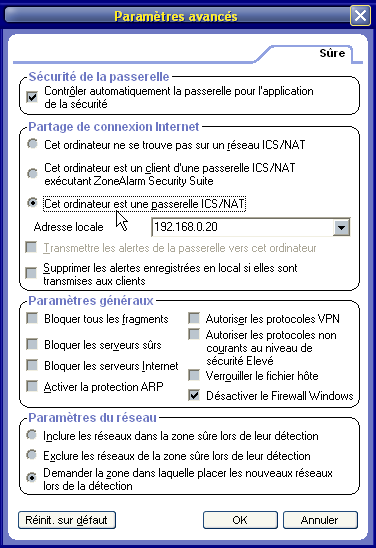
sur le volet Général
cliquez sur l'onglet Avancé une fenêtre va s'ouvrir (comme sur la photo)
Sécurité de la passerelle
Activer => Contrôler automatiquement la passerelle pour l'application de la sécurité
Partage de connexion Internet
Activer =>cet ordinateur est une passerelle ICS/NAT
indiqué l'adresse IP : 192.168.0.1 (si c'est un partage avec XP, c'est impérativement cette adresse qui est définie dans le cadre d'un partage ICS)
Paramètre du reseau
Activer =>Demander la zone dans laquelle placer les nouveaux reseaux lors de la détection
Configuration du PC2
Allez dans l'onglet Firewall
Pour le PC 2 si vous souhaitez installer ZA aussi, dans le même onglet, vous pouvez le configurer de la même facon , sauf pour cettte optionActiver => Cet ordinateur est une passerelle ICS/NAT
A la place vous "Activer" celle-ci
Activer => Cet ordinateur est le client d'une passerelle ICS/NAT exécutant Zone Alarm PRO
Comme sur l'image
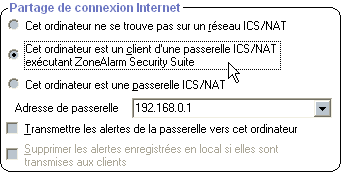
Ajoutez le PC à la zone sûre
maintenant nous allons créer et autoriser
l'adresse IP de votre PC 2 dans la zone sûre
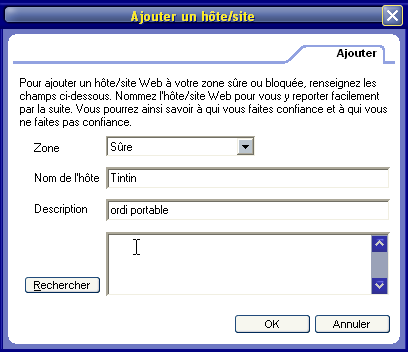
cliquez sur le volet Zone
Allez sur l'onglet : Ajouter une adresse IP
Inscrivez ici l'adresse IP de votre PC2 , ainsi que son nom.
Dans cette zone vous pouvez ajouter d'autres sites de connexion avec la possibilité d'accepter ou de bloquer la connexion (voir la partie 1 , onglet historique)
passons à la configuration des
accés en zone sûre
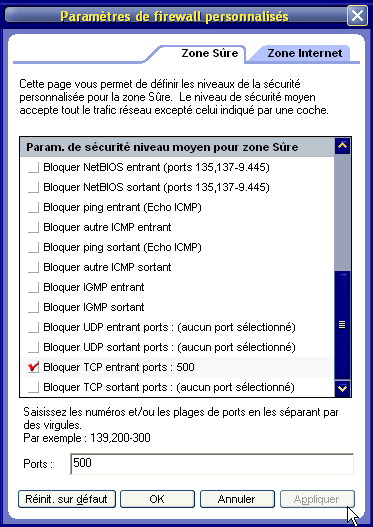
dans le niveau de sécurité de la zone sûre => mettez le curseur sur la position Moyen
c'est le mode de partage normal, les ordinateurs de la zone sûre peuvent voir votre ordinateur
et partager des ressources
En principe aucune restriction de port existe dans cette zone
mais vous pouvez quand même définir des règles
Si vous souhaitez ajouter des autorisations de port spécifique =>cliquer sur l'onglet Personaliser
comme sur la photo
dans cette fenetre Parametre de firewall personalisés
vous aller sur la ligne correspondante
-Allows incoming TCP ports(permet connexion entrante) =>Activer
-Allows outgoing TCP ports (permet connexion sortante) =>Activer
C'est identique pour autoriser des ports UDP
et vous indiquez les ports que vous souhaitez autoriser (exemple :
8088, 21, etc.....) trés pratique par exemple pour les
jeux en réseau local
Si vous souhaitez fermer des ports dans votre zone sûre,
vous allez sur les lignes correspondantes dans la même
fenêtre
-Block incoming TCP ports(interdit connexion entrante) =>Activer
-Block outgoing TCP ports (interdit connexion sortante) =>Activer
et vous indiquez les ports que vous souhaitez REFUSER
C'est identique pour refuser des ports UDP
voila, votre partage de connexion Internet est activé, vous pouvez surfer avec votre 2ème PC
Le fait de mettre Zone Alarm Pro sur le PC1, n'empêche pas d'en mettre un sur le PC 2
Mise à jour et Désinstallation de ZA
Mise à jour de Zone Alarm
Avant de faire une mise à jour, il est préférable de sauvegarder la configuration du logiciel.
Pour le faire, allez dans l'onglet "Présentation" -> onglet "Préférences",
ensuite cherchez la ligne "Sauvegarder" et cliquez dessus,
une fenêtre va s'ouvrir et enregistre votre fichier au format .xml (donnez lui un nom facile à reconnaître).
Conservez ce fichier car si vous avez un soucis pendant la mise à jour, il sera toujours temps pour vous de remettre votre
configuration avec ce fichier en quelques secondes.
A titre personnel, je ne fais pas de mise à jour avec ZA, je préfère télécharger directement la nouvelle version. Ensuite, j'installe la dernière version par dessus celle qui est existante, jusqu'à présent, cela c'est toujours bien passé.
Désinstaller Zone Alarm
Quelles que soient les qualités de ZoneAlarm, ce programme pose quelque fois des problèmes lors de sa désinstallation (connexions impossibles, bugs avec d'autres firewalls, etc.). Voici une procédure complète qui vous permettra de vous désinstaller correctement ZA.1 - Allez dans les services : "menu Démarrer" --> Exécuter , ensuite tapez : services.msc
Recherchez la ligne : TrueVector Internet Monitor -> Clic droit -> Propriété : Désactiver
Si vous avez ZA Suite, faites de même avec la ligne : CA ISafe
2 - Allez dans msconfig : "menu Démarrer" --> Exécuter , ensuite tapez : msconfig
Recherchez la ligne : zlclient -> Décochez la case
3 - Redémarrer votre ordinateur
4 - Allez dans l'explorateur Windows (accessible depuis n'importe quelle fenêtre) : menu Outils/Options des dossiers/Affichage et assurez-vous que la case "Afficher les fichiers et dossiers cachés" est bien cochée.
5 - Allez dans le répertoire Démarrer/Programmes/ Zone Labs et choisissez "Uninstall Zone Alarm (Pro)" pour lancer la procédure de désinstallation du logiciel. Redémarrez ensuite votre machine.
6 - Assurez-vous que le dossier C:\Program Files/ ZoneLabs n'existe plus, sinon mettez-le dans la Corbeille.
7 -Assurez-vous que les fichiers et dossiers suivants n'existent plus sur votre ordinateur, sinon, supprimez-les :
C:\WINDOWS\Start Menu\Programs\ZoneLabs
C:\WINDOWS\SYSTEM32\vsdata.dll
C:\WINDOWS\SYSTEM32\Vsdata95.vxd
C:\WINDOWS\SYSTEM32\vsdatant.sys
C:\WINDOWS\SYSTEM32\vsmonapi.dll
C:\WINDOWS\SYSTEM32\vspubapi.dll
C:\WINDOWS\SYSTEM32\vsutil.dll
C:\WINDOWS\SYSTEM32\zllictbl.dat
C:\WINDOWS\SYSTEM32\zlparser.dll
C:\WINDOWS\SYSTEM32\ZoneLabs\Migrate.dll
C:\WINDOWS\SYSTEM32\ZoneLabs\vsdb.dll
C:\WINDOWS\SYSTEM32\ZoneLabs\vsmon.exe
C:\WINDOWS\SYSTEM32\ZoneLabs\vsruledb.dll
C:\WINDOWS\SYSTEM32\ZoneLabs\minilog.exe
C:\WINDOWS\SYSTEM32\ZoneLabs\html.tdr
8 - Supprimez tous les fichiers se trouvant dans les répertoires C:\Windows\Temp et C:\Windows\Prefetch (s'il existe).
9 - Nettoyer la base de registre de Windows avec JV16PowerTools que vous pouvez télécharger ici : JV16
10 - Redémarrez votre ordinateur. En principe vous n'avez plus de trace de Zone Alarm
Je crois qu'on a fait le tour pour configurer ZA Pro et Suite, il faut compter en moyenne
une demi-heure minimum pour faire toutes ces opérations. N'oubliez pas que la protection d'un PC
se fait d'abord par votre façon de configurer les divers logiciels à votre disposition.
Bonne configuration.
Tesgaz le 27/02/2005
- Article suivant : Spybot Search & Destroy
- Retour : Tutoriels.
- Haut de page -
- 2004/2005 - Copyleft Attitude - Site hébergé par free.fr